在使用WindowsXP操作系统的电脑过程中,可能会遇到一些令人困惑的问题,比如桌面图标突然消失。这种问题虽然不会影响系统的正常使用,但对于用户体验来...
2025-04-07 0 解决方法
当您在使用苹果Air电脑时,如果您发现突然没有了声音输出,这可能会打乱您的工作或娱乐体验。为了帮助您快速有效地解决这一问题,本文将深入讲解可能的原因和提供具体的解决方法,确保您能够迅速恢复正常的声音输出。
系统音量设置不正确
很有可能问题的根源在于音量设置。请确保您没有不小心静音或调低了音量。
硬件连接问题
对于外接扬声器或耳机,检查连接线是否正确插入以及连接是否稳定。
输出设备选择错误
在系统偏好设置中检查,确保当前使用的输出设备是正确的。
驱动或系统问题
如果声卡驱动程序或操作系统出现问题,可能会导致没有声音输出。

检查并调整系统音量
1.在电脑右上角,找到音量控制图标。
2.确认音量没有被静音,并且调整到合适的音量水平。
确认硬件连接
1.检查扬声器或耳机是否正确连接到电脑。
2.试用另一对耳机或扬声器来排除外部硬件故障。
选择正确的输出设备
1.在菜单栏中选择“苹果”图标,然后点击“系统偏好设置”。
2.转到“声音”部分,然后选择“输出”标签。
3.如果有多个输出设备,请选择您正在使用的扬声器或耳机。
更新或重新安装声卡驱动程序
1.打开“系统信息”应用程序。
2.在“硬件”部分找到您的音频设备。
3.尝试更新或重新安装相应的驱动程序。
重启电脑
有时简单地重启电脑就可以修复暂时性的软件问题。

macOSBigSur及更新版本
如果您的电脑运行的是最新的macOSBigSur或更新版本,可以按照以下步骤操作:
1.查看音量控制图标,确认音量设置。
2.进入“系统偏好设置”>“声音”>“输出”来检查和更改输出设备。
macOSCatalina及更早版本
对于运行这些版本的系统,则:
1.确保电脑未静音且音量调节正常。
2.打开“系统偏好设置”>“声音”,检查输出设备设置。

检查是否插入耳机孔
苹果Air系列电脑通常只有一个耳机孔,确保耳机或扬声器的连接线正确插入。
管理音频输入/输出偏好设置
有时,音频偏好设置可能会被不小心更改,所以确保检查“输入”和“输出”偏好设置。
如果您按照本文提供的步骤一步步操作后,仍然无法恢复声音输出,那么可能需要进一步的技术支持。您可以联系苹果官方客服或者前往附近的AppleStore进行专业的技术支持。确保在维护过程中,详细说明您的问题,以帮助技术人员快速定位问题。希望本文能够帮您解决苹果Air电脑无声的问题,顺利回归到愉快的使用体验。
标签: 解决方法
版权声明:本文内容由互联网用户自发贡献,该文观点仅代表作者本人。本站仅提供信息存储空间服务,不拥有所有权,不承担相关法律责任。如发现本站有涉嫌抄袭侵权/违法违规的内容, 请发送邮件至 3561739510@qq.com 举报,一经查实,本站将立刻删除。
相关文章
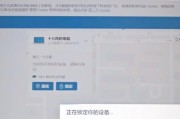
在使用WindowsXP操作系统的电脑过程中,可能会遇到一些令人困惑的问题,比如桌面图标突然消失。这种问题虽然不会影响系统的正常使用,但对于用户体验来...
2025-04-07 0 解决方法

在智能手机普及的今天,手机摄像头已经成为我们记录生活点滴不可或缺的一部分。然而,不少用户可能会遇到摄像头伸缩部件卡住无法关闭的状况,这让人颇为焦虑。本...
2025-04-07 1 解决方法

开篇核心突出:在享受拍摄美好瞬间的快乐时,如果遇到智能手机在阳光充足的白天拍照时黑屏的问题,无疑会造成极大的不便。不用担心,本文将为你揭示手机在白...
2025-04-06 3 解决方法

当电脑突然没有声音输出时,这无疑会干扰到我们的日常生活和工作。无论是在享受音乐、观看电影还是进行视频会议时,没有声音都是一个恼人的问题。但是别担心,大...
2025-04-06 3 解决方法

在现代计算机系统中,内存条作为重要的硬件组件,直接关联到电脑的整体性能。然而,不少用户在升级或更换内存条后可能会遇到电脑无法识别内存条大小的问题。本文...
2025-04-06 4 解决方法

在当今数字化时代,电脑已成为工作、学习和娱乐不可或缺的工具。然而,新购买的荣耀电脑在使用过程中可能会遇到开机黑屏的问题,这无疑会干扰用户的日常使用。但...
2025-04-05 6 解决方法